Завершение процесса из командной строки
- Recluse
- 26.07.2019
- 16 872
- 0
- 19
- 19
- 0
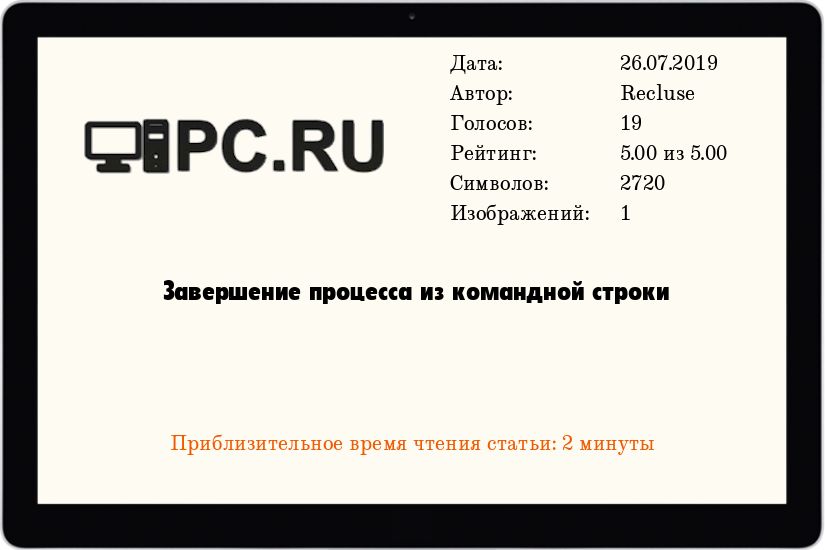
Как должно быть Вам известно, процесс можно запросто завершить, выбрав соответствующий пункт в диспетчере задач. Однако, так же есть возможность завершения нужного процесса через командную строку, с помощью программы taskkill, которая идет по умолчанию с любой операционной системой Windows. Рассмотрим различные примеры применения этой программы.
Завершение процесса по его имени
Данный вариант идеально подходит для ситуаций, когда нужно завершить процесс или группу процессов с одинаковым именем. Делается это следующей командой:
taskkill /IM _ИМЯ_ПРОЦЕССА_ /Fгде _ИМЯ_ПРОЦЕССА_ - это имя процесса, например calc.exe. То есть, для завершения процесса программы "Калькулятор", нужно выполнить следующую команду:
taskkill /IM calc.exe /FЗавершение процесса по его PID
Еще процесс можно завершить по его идентификатору в системе - удобно, в том случае, если Вам нужно завершить какой-то определенный процесс, имя которого, к примеру, совпадает с именами других процессов. Получить PID можно выполнив команду tasklist:
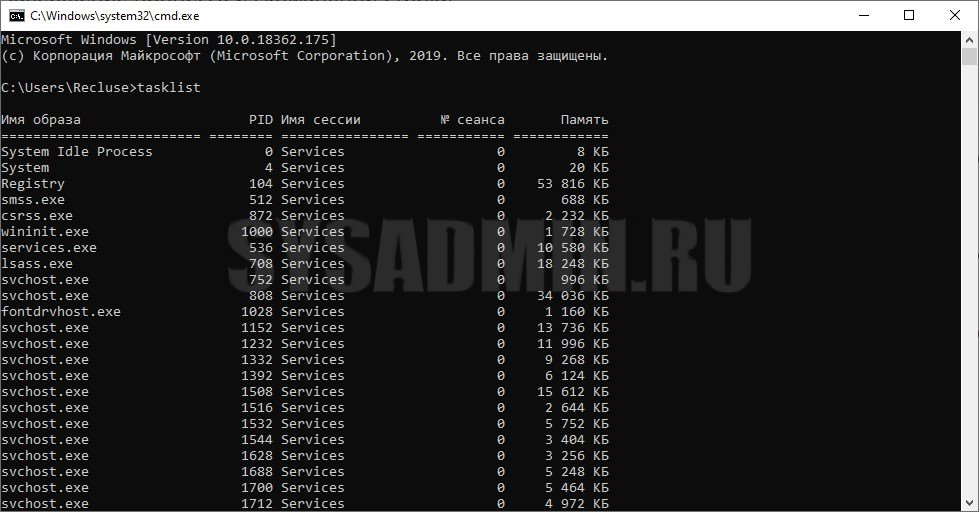
Найдя нужный процесс и его PID, можно перейти к его завершению. Делается это так:
taskkill /PID _PID_ /Fгде вместо _PID_ должен быть настоящий PID процесса.
Расширенные условия фильтрации процессов
Помимо флагов /IM и /PID, которые отвечают за отбор процессов по имени и PID, соответственно, программа taskkill поддерживает множество других параметров, которые становятся доступны при использовании флага /FI:
- CPUTIME - время CPU
- IMAGENAME - имя образа
- MEMUSAGE - использование памяти в Кбайтах
- MODULES - имя DLL
- PID - значение
- SERVICES - имя службы
- SESSION - номер сессии
- STATUS - статус
- USERNAME - имя пользователя
- WINDOWTITLE - заголовок окна
Так же программа умеет работать со следующими операторами сравнения:
- * - любые символы
- eq - равно
- ge - больше или равно
- gt - больше чем
- le - меньше или равно
- lt - меньше чем
- ne - не равно
Разберем на примерах. Например, нужно закрыть процесс iexplore (наименование процесса браузера Internet Explorer) у пользователя Ivan:
taskkill /FI "USERNAME eq Ivan" /IM iexplore.exe /FЗавершим все процессы пользователя Ivan:
taskkill /FI "USERNAME eq Ivan" /FРабота с другим компьютером
Программа taskkill так же умеет работать с другим компьютером - для этого используются три следующих флага:
- /S - имя или адрес удаленного компьютера
- /U - имя пользователя
- /P - пароль пользователя
К примеру, если нужно на компьютере с адресом 192.168.100.1 "убить" процесс notepad.exe, то нужно выполнить следующую команду:
taskkill /S 192.168.100.1 /U user /P 12345678 /IM notepad.exe /FГде, как должно быть понятно 192.168.100.1 - адрес компьютера, user - имя пользователя, 12345678 - пароль.
Если эти действия нужно сделать с компьютером, который находится в одном домене с Вашим текущим пользователем, и он обладает правами администратора (например, он администратор домена), то можно выполнить выше указанную команду без указания конкретного пользователя:
taskkill /S 192.168.100.1 /IM notepad.exe /F
Добавить комментарий